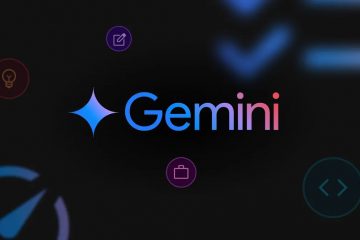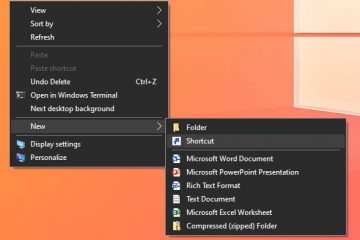É uma boa ideia manter seus documentos seguros, especialmente se eles contiverem informações confidenciais. Infelizmente, o Google atualmente não oferece o recurso para proteger documentos individuais com senha.
Você não precisa se preocupar com a segurança de seus documentos se tiver inserido uma senha forte para sua conta do Google. No entanto, se você compartilhou sua senha com outro usuário, você deve alterar sua senha para manter seu Google Doc seguro.
Mas, se você ainda deseja proteger com senha seu Google Doc, você só pode proteger salvando-o em um destino que só pode ser acessado usando uma senha. Você pode proteger com senha um formulário no Google Forms e armazenar o link para o documento que deseja proteger.

Gerenciar acesso a documentos
Existem outras opções que o Google Docs oferece para manter seus documentos seguros. Você pode limitar o acesso ao seu documento apenas aos usuários com os quais deseja compartilhar o documento. No entanto, os usuários aos quais você deseja conceder acesso devem ter uma conta do Gmail.
Abra o Google Drive. Localize seu documento e clique com o botão direito nele. Selecione Compartilhar. Em Acesso geral, selecione o menu suspenso para escolher Restrito.
Em Acesso geral, selecione o menu suspenso para escolher Restrito.
 Na seção”Adicionar pessoas ou grupos”, insira os e-mails dos usuários com quem deseja compartilhar seu documento com. Clique em Enviar.
Na seção”Adicionar pessoas ou grupos”, insira os e-mails dos usuários com quem deseja compartilhar seu documento com. Clique em Enviar.

Usando o Google Forms
O Google Forms é uma solução incrível para quando você deseja proteger documentos do Google que não não oferecem proteção por senha. Você pode inserir uma senha para manter o conteúdo de seus Formulários Google seguro. Assim que o usuário inserir a senha necessária, o Formulários exibirá o link para seu documento no Google Docs.
Navegue até o Formulários Google. Em Iniciar um novo formulário, selecione Em branco.
 Na caixa de mensagem, digite”Digite a senha”Escolha Resposta curta no menu suspenso.
Na caixa de mensagem, digite”Digite a senha”Escolha Resposta curta no menu suspenso.
 Ative Obrigatório e selecione menu de três pontos ao lado dele. Selecione Validação de resposta.
Ative Obrigatório e selecione menu de três pontos ao lado dele. Selecione Validação de resposta. Clique em Número e escolha Expressão regular no menu suspenso.
Clique em Número e escolha Expressão regular no menu suspenso.
 No Padrão seção, digite a senha que deseja definir. Digite um prompt de erro para se um usuário errar a senha na seção Texto de erro personalizado. (Opcional)
No Padrão seção, digite a senha que deseja definir. Digite um prompt de erro para se um usuário errar a senha na seção Texto de erro personalizado. (Opcional)
 Ir para a guia Configurações. Selecione o menu suspenso ao lado de Apresentação. Clique em Editar.
Ir para a guia Configurações. Selecione o menu suspenso ao lado de Apresentação. Clique em Editar.
 Insira o link para sua Planilha Google na caixa de mensagem e clique em Salvar.
Insira o link para sua Planilha Google na caixa de mensagem e clique em Salvar.

Use o Winrar para proteger com senha
O Winrar permite proteger um documento com uma senha que você pode fazer o upload para o Google Drive. Um usuário precisará da senha definida para descriptografar e acessar o documento, mesmo depois de baixar o arquivo.
Você deve primeiro baixar o arquivo do Google Docs, criptografá-lo e enviá-lo de volta para o Google Drive.
Baixar documento
Vá para o Google Drive e abra seu documento. Selecione Arquivo na barra de menu. Escolha Download e selecione um tipo de arquivo.

Definir uma senha
Abra o Explorador de Arquivos. Localize a pasta que deseja criptografar e clique com o botão direito nela. Selecione Winrar > Adicionar ao arquivo.
 Você pode definir a configuração de compactação, incluindo formatos de arquivo na guia Geral. Na guia Geral, clique em Definir uma senha.
Você pode definir a configuração de compactação, incluindo formatos de arquivo na guia Geral. Na guia Geral, clique em Definir uma senha.
 Digite sua senha e confirme-a.
Digite sua senha e confirme-a.
 Clique em OK > OK.
Clique em OK > OK.
Arraste e solte o arquivo no Google Drive para carregá-lo. Você pode compartilhar o link com seus colegas e pedir que descompactem o arquivo.
Alterar a senha da Conta do Google
Se você tiver uma senha fraca ou tiver compartilhado sua senha com alguém, você deve altere-o imediatamente para manter seus documentos seguros. Tente incluir maiúsculas e minúsculas, números e caracteres especiais para manter sua conta segura. Você pode alterar a senha de sua conta do Google em seu navegador.
Navegue até sua conta do Google e faça login. No painel à sua esquerda, selecione Informações pessoais.
 Role para baixo e selecione Senha.
Role para baixo e selecione Senha.
 Confirme sua senha atual senha na próxima janela. Defina uma senha forte e digite-a novamente na próxima caixa de mensagem para confirmá-la.
Confirme sua senha atual senha na próxima janela. Defina uma senha forte e digite-a novamente na próxima caixa de mensagem para confirmá-la.
 Clique em Alterar senha.
Clique em Alterar senha.